
Inhaltsverzeichnis:
- Autor John Day [email protected].
- Public 2024-01-30 07:17.
- Zuletzt bearbeitet 2025-01-23 12:52.


Diejenigen, die mein vorheriges instructable gelesen haben, können sich erinnern, dass ich eine Yagi-Antenne gemacht habe, bevor ich eine Biquad-Antenne gemacht habe, und es war nicht erfolgreich. Weil ich den äußeren Draht des Koaxialkabels zum Ausleger nicht geerdet habe. Das könnte das Problem sein. Die meisten Signale in meinem Haus könnten reflektierte Signale sein. Das muss der Grund sein, warum diese Antenne eine geringere Geschwindigkeit aufweist als eine Biquad-Antenne. Ich habe diese Antenne nur gemacht, um Ihnen zu zeigen, wie man eine einfache Yagi-Antenne herstellt. Die Yagi-Antenne ist eine leistungsstarke Richtantenne mit hohem Gewinn. Sie sind beliebt für Amateurfunk, Fernseher und Internetmodems. Es gibt mehrere Anwendungen im Internet, die entwickelt wurden, um Yagi-Antennen zu entwerfen. Ich verwende den Yagi-Rechner von John Drew aka Vk5dj
Lieferungen
- Aluminiumrohr (quadratisch oder rund)
- Eisen- oder Aluminiumstab
- Richtiges 50-Ohm-Koaxialkabel
- SMA-Stecker (Dies hängt vom Typ des Antennenanschlusses Ihres Modems ab
- Elektrischer Kabelverbinder
- Kleber
- Einige grundlegende Werkzeuge.
Schritt 1: Kurzes Video, das ich aus diesem Build gemacht habe
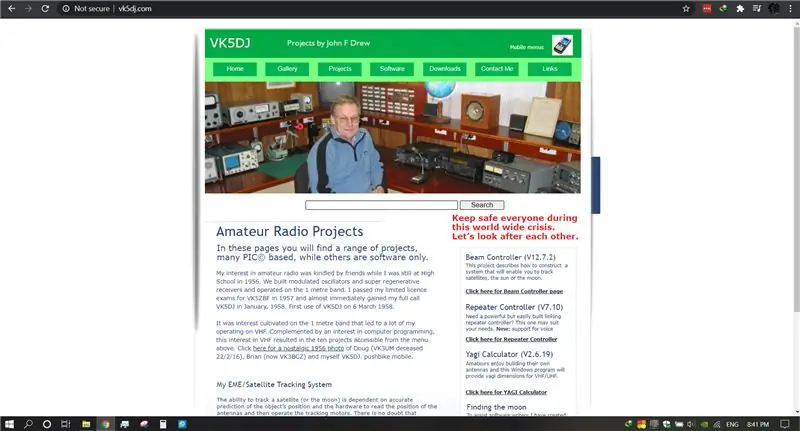

Hier ist ein kurzes Video, das ich für diesen Antennenbau gemacht habe. Sie können es sich ansehen, wenn Sie möchten.
Video-Link
Schritt 2: Software herunterladen und installieren
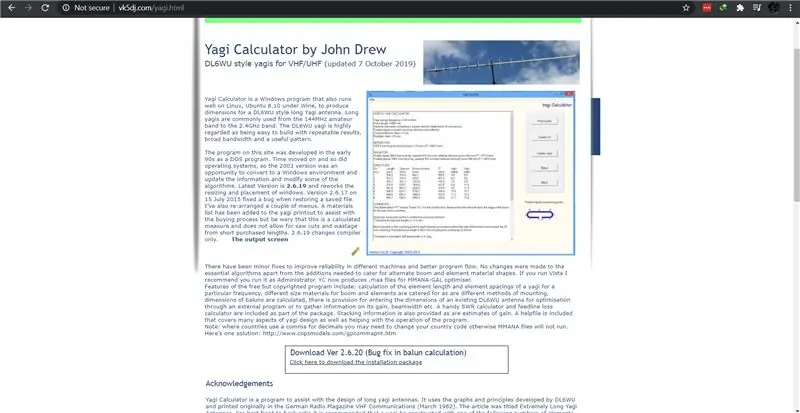
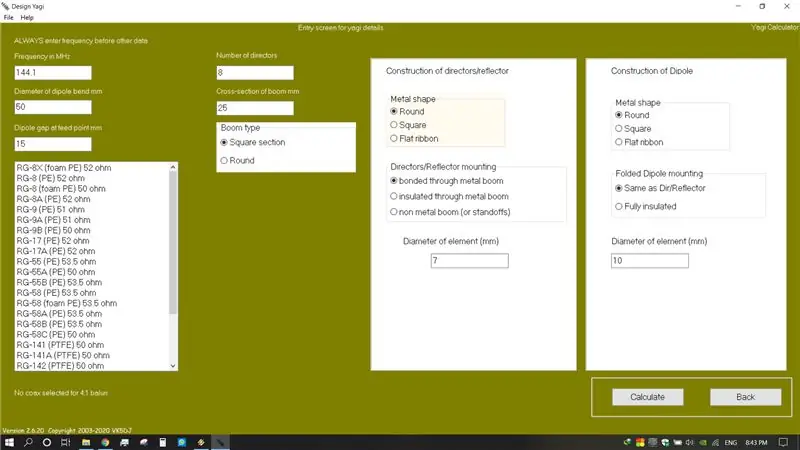
Sie können die Software unter folgendem Link herunterladen.
Von hier herunterladen
Installieren und öffnen Sie die Software
Schritt 3: Softwarehandbuch
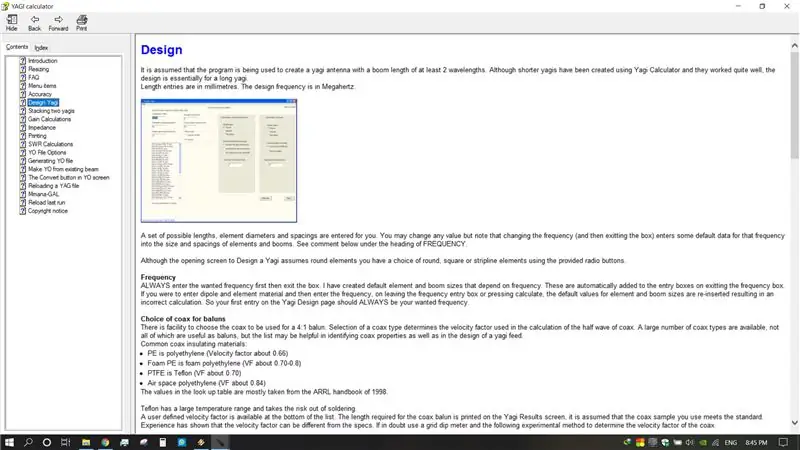
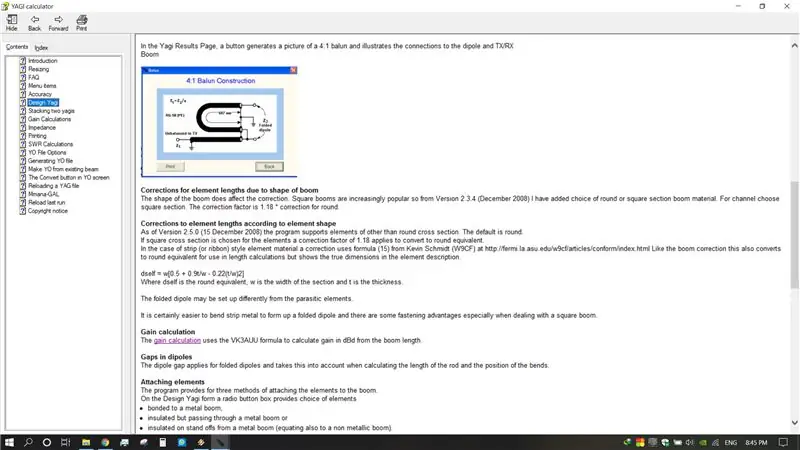
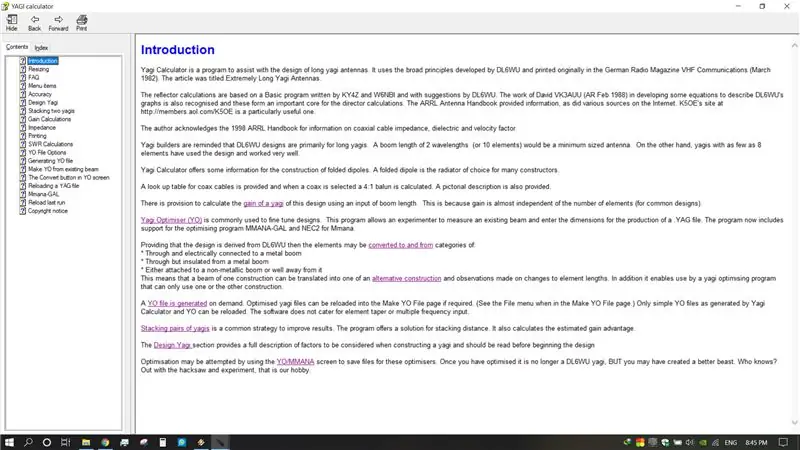
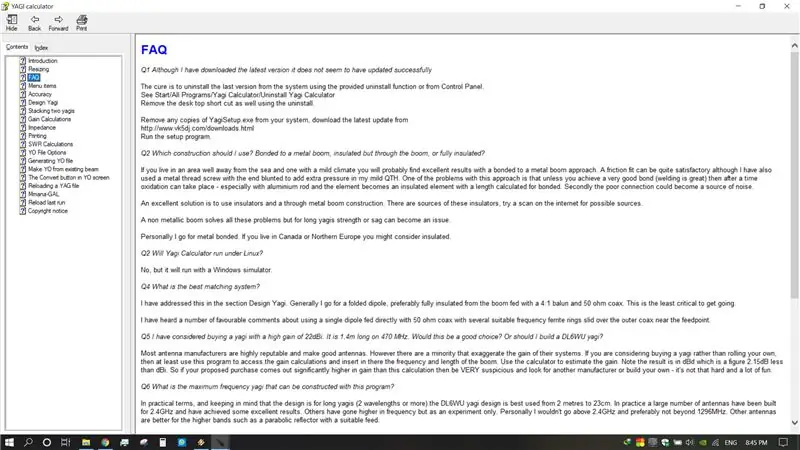
Hier erhalten Sie eine kurze Einführung in die Software und die Yagi-Antenne. Klicken Sie auf das Hilfemenü und dann auf Manuell. Hier finden Sie viele Informationen über Design-Yagi-Antennen. Seien Sie also nicht faul, diesen Abschnitt zu lesen. Es hilft auch, Parameter zu verstehen, die Sie in der Anwendung ändern müssen.
Schritt 4: Werte eingeben
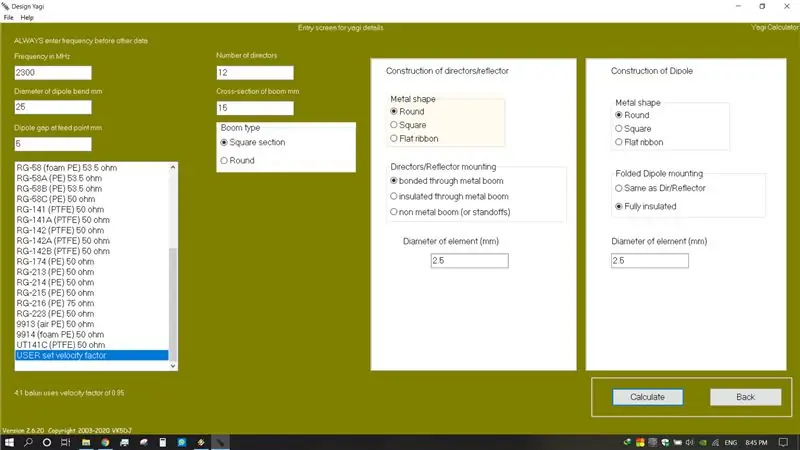
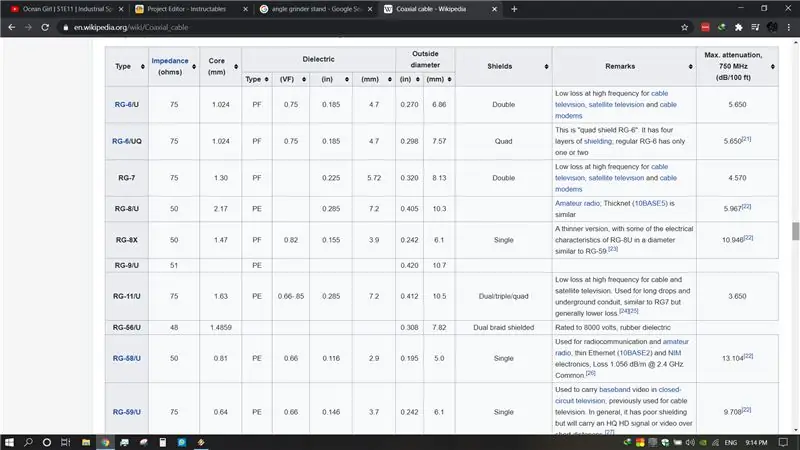
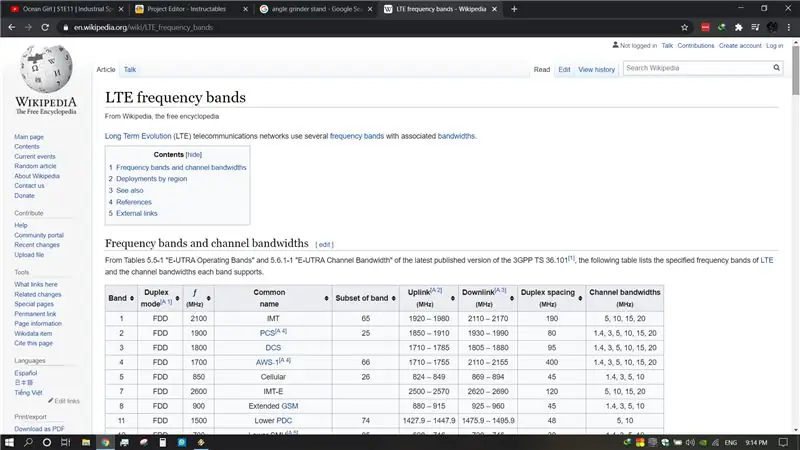
Gehen Sie zu Aufgabe und klicken Sie auf Design Yagi. Sie müssen die niedrigste Frequenz Ihrer ISP-Übertragung finden, um Ihrem Modem Internet bereitzustellen. Sie können die Uplink- und Downlink-Frequenz für eine bestimmte Frequenz von Wikipedia finden. Grund für die Wahl der niedrigsten Frequenz ist, dass die Antenne größer wird, wenn die Frequenz niedrig wird. Link ist unten angegeben. Sie müssen auch den Geschwindigkeitsfaktor ermitteln, wenn Ihr Koaxialkabel nicht im Menü angezeigt wird. Wenn Ihr Kabel dort nicht angezeigt wird, gehen Sie zu dieser folgenden Wikipedia-Seite und Sie können den Geschwindigkeitsfaktor finden. Drücken Sie einfach auf Berechnen und gehen Sie zurück. Die Anwendung fügt automatisch einige geeignete Werte hinzu. Sie können ändern, wie viele Direktoren in Ihre Antenne aufgenommen werden. Mehr Direktoren bedeuten mehr Gewinn und eine höhere Richtwirkung. Aber das Hinzufügen weiterer Regisseure wird Ihnen möglicherweise nicht immer helfen. Also sei vorsichtig. Sie können Rund- oder Vierkantausleger wählen. Geben Sie die Breite des ausgewählten Auslegers ein. Ich hatte nur 2,5-mm-Stäbe für alle Elemente, also habe ich diesen Wert im Direktor- und Dipolabschnitt eingegeben. Fügen Sie diese Werte vorsichtig hinzu und klicken Sie auf Berechnen.
LTE-Bänder
Geschwindigkeitsfaktor
Schritt 5: Konstruktionsdetails
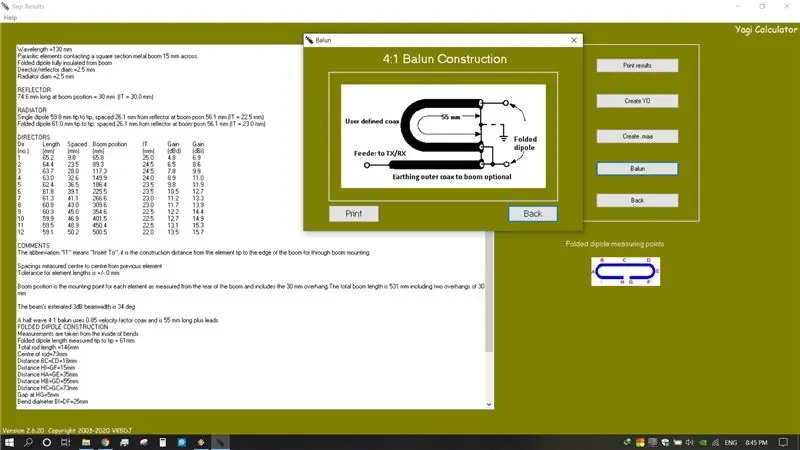
In diesem Fenster enthält alle Details der Konstruktion. Alle Elementpositionen werden von der Rückseite der Antenne aus gemessen. Um die Balun-Konstruktion zu erhalten, klicken Sie auf die Balun-Schaltfläche auf der rechten Seite des Fensters. Versuchen Sie, ein geeignetes Koaxialkabel wie 50 Ohm zu verwenden. Denn die meisten Signalverluste entstehen durch schlechte Kabel. Möglicherweise müssen Sie die Polarisation berücksichtigen. Das bedeutet, wie Sie die Antenne befestigen werden. Horizontal oder vertikal. Ich denke, das hängt davon ab, wie Ihr ISP Signale überträgt.
Schritt 6: Konstruktion



Ich habe Schweißdraht für Direktoren, Reflektor und angetriebenes Element verwendet. Hier können Sie einige Bilder sehen, die ich während des Baus gemacht habe. Ich denke, es gibt nicht viel mit Worten zu beschreiben, als sich ein paar Bilder anzuschauen.
Schritt 7: Geschwindigkeitstest
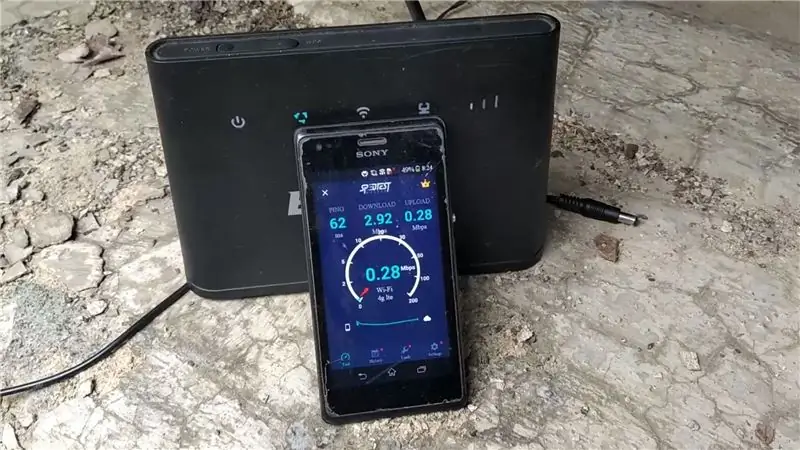
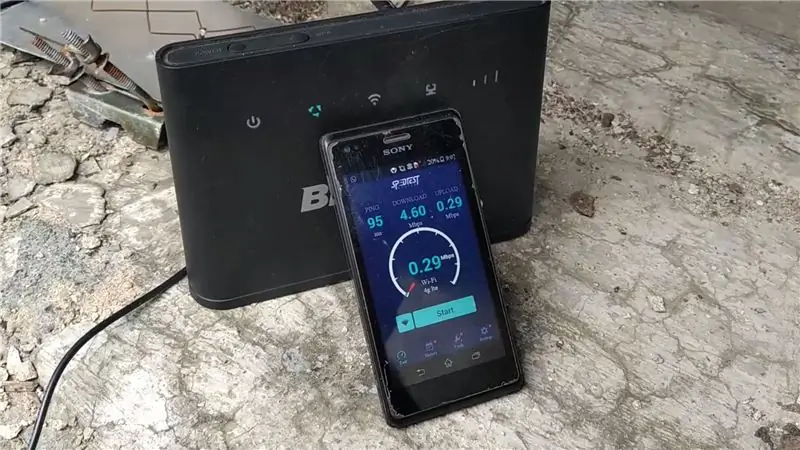
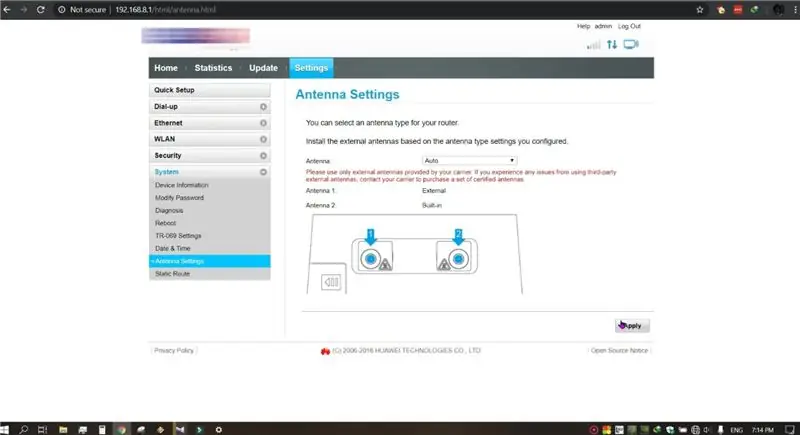
Ich weiß, dass dies keine große Geschwindigkeit ist, wenn man eine Biquad-Antenne in Betracht zieht, und ich habe die mögliche Ursache dafür in der Einführung erklärt. 1. Bild enthält einen normalen Reflektor 2. Bild enthält einen Geschwindigkeitstest mit einem Blechreflektor. Sie können sehen, dass es erhebliche Unterschiede gibt. Den Full Speed Test könnt ihr in meinem Video sehen. Ich weiß nicht, warum diese Antenne nicht automatisch von der Modem-Firmware erkannt wird, also musste ich die externe Antenne manuell im Modem-Setup auswählen.
Schritt 8: Ende

Ich hoffe, es hat euch gefallen. Ich bin kein Antennenexperte, sondern nur ein Heimwerker. Wenn Sie Fragen haben, lassen Sie es mich wissen. Wenn es Vorschläge gibt, bitte unten posten. Vergesst mein Video nicht und abonniert auch meinen Kanal. Danke fürs Lesen.
Empfohlen:
Solar-wiederaufladbares Licht herstellen – wikiHow

So stellen Sie wiederaufladbares Solarlicht her:
Einen Arduino-Gitarren-Tuner herstellen – wikiHow

So bauen Sie einen Arduino-Gitarren-Tuner: Dies sind die Anweisungen, um einen Gitarren-Tuner aus einem Arduino und mehreren anderen Komponenten zu machen. Mit Grundkenntnissen in Elektronik und Codierung können Sie dieses Gitarrenstimmgerät herstellen. Zuerst müssen Sie wissen, was die Materialien sind. Ma
Brutapparat für Küken herstellen – wikiHow

Wie man Brutapparat für Küken macht: Hallo, heute mache ich einen Brutapparat, Brutapparat ist eine Maschine, in der ein neugeborenes Küken etwa 10 Tage lang bei einer kontrollierten Temperatur bleibt, warum ich dies rund mache, aber nicht quadratisch, was so ist? einfacher, weil sich die Küken auf jeder stapeln
Eine Apfelgirlande für den Herbst oder den Schulanfang herstellen – wikiHow

Wie man eine Apfelgirlande für den Herbst oder den Schulanfang herstellt: Anjeanette von RootsAndWingsCo hat diese entzückende Apfelgirlande aus Filz und Material hergestellt. Es war ein einfaches Projekt, das selbst diejenigen, die sagen, dass sie nicht nähen können, tun können! (Solange Sie Ihre Nadel einfädeln können.)
Einen Stativadapter für iPhone oder Telefon herstellen – wikiHow
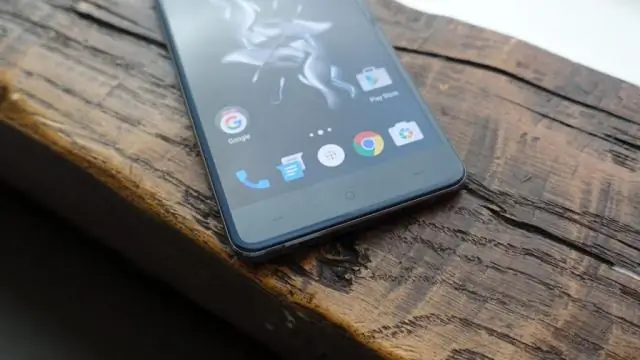
So bauen Sie einen Stativadapter für Iphone oder Telefon: Dies ist eine Idee, die ich für mein Telefon hatte, weil ich gerne Bilder und Videos aufnehme. Ich habe eine kleine Show auf Youtube, und die Kamera, die ich benutzt habe, ist kaputt gegangen, also musste ich eine Pause einlegen. Ich ging im Internet und suchte nach einem Adapter und es kostete ungefähr&nbs
